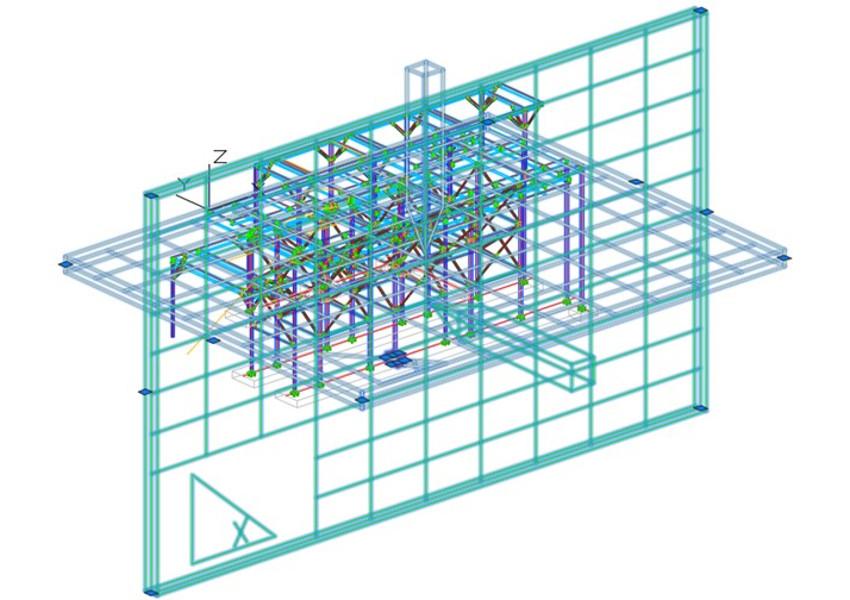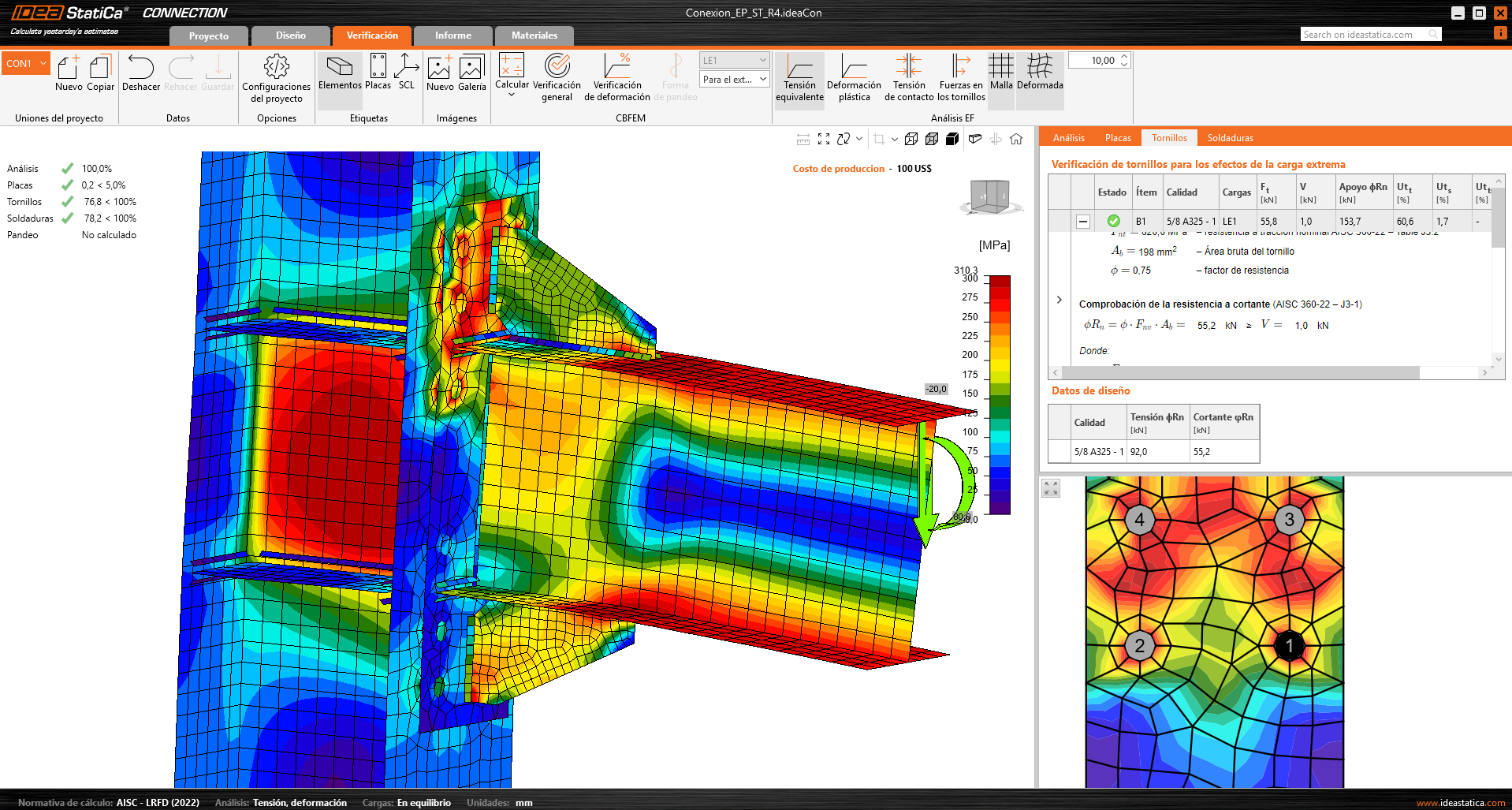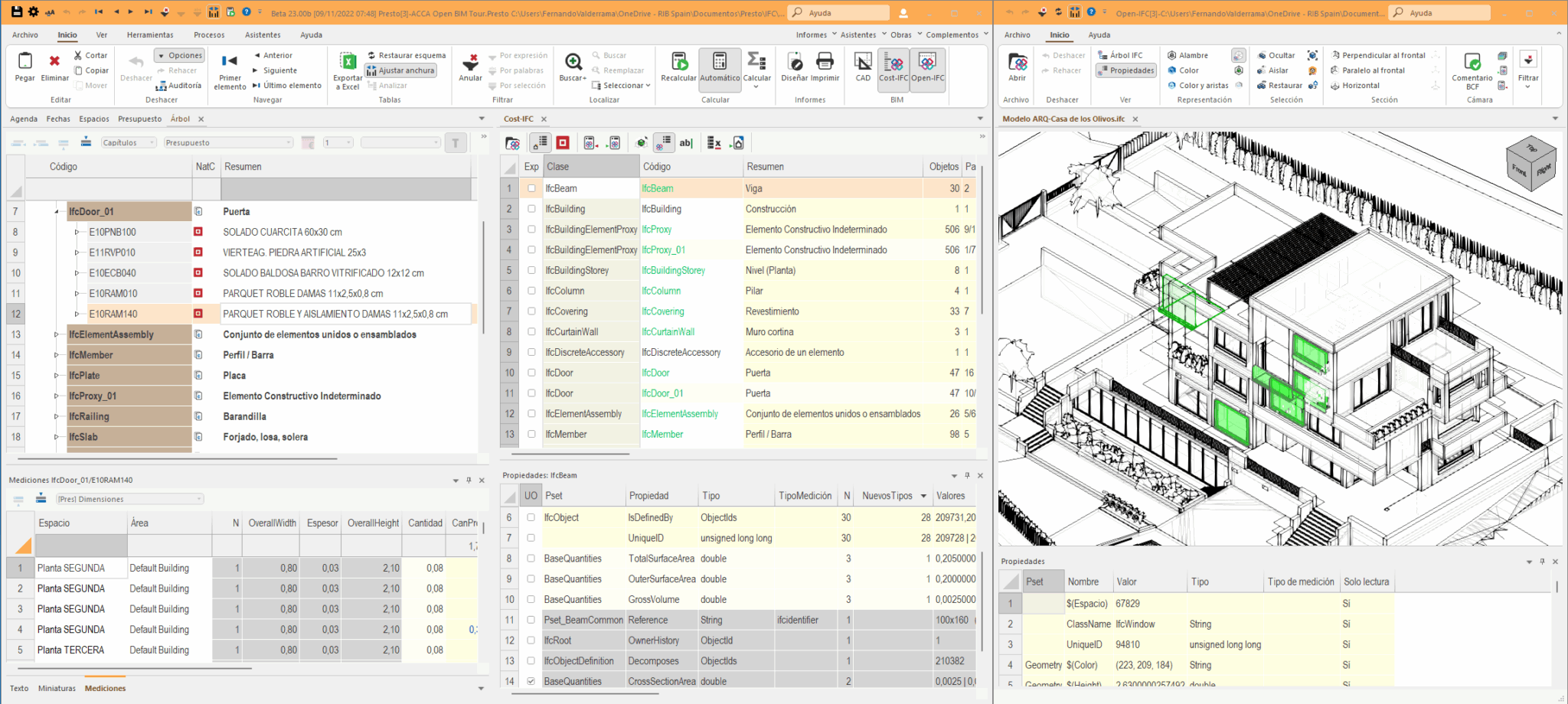Este tutorial es una compilación de datos recopilados de diferentes recursos de ayuda de Autodesk.
Advance Steel nos ofrece un sinnúmero de configuraciones para crear planos detallados directamente desde nuestro modelo BIM. Lo cual nos facilita el proceso de documentación de las estructuras.
Se puede crear una vista utilizando un proceso de dibujo desde la paleta procesos de dibujo o desde el administrador de procesos de dibujo.
Nuestro objetivo
En las imágenes del siguiente ejemplo, hay tres cámaras, cada una con propiedades diferentes, establecidas en el cuadro de diálogo Cámara, ficha Propiedades, campo Tipo:
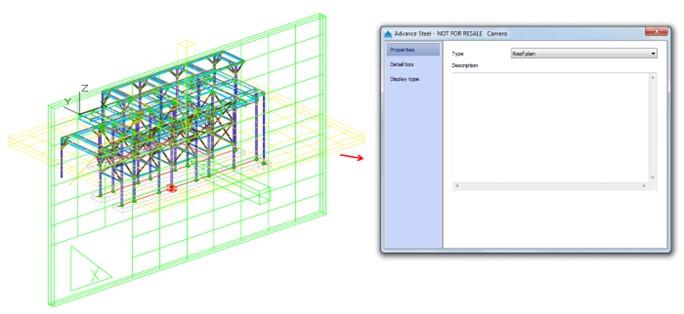
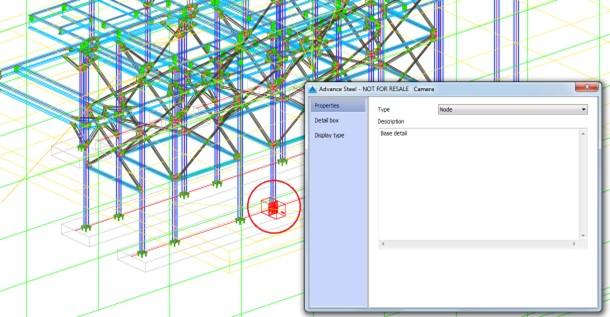
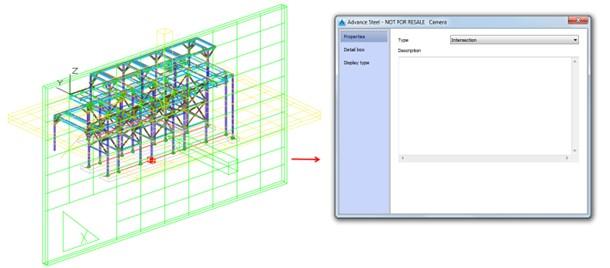
Como puede verse abajo, ninguna de las tres tiene algún estilo de dibujo establecido en la pestaña Cuadro de detalles, Sección Estilo de Dibujo, Campo Estilo:
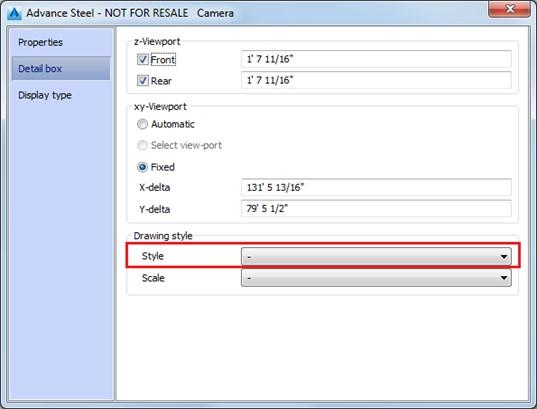
Tomando esto en cuenta, veamos cómo crear planos de detalles directamente del modelo BIM y ajustando su estilo según el tipo de detalle.
Los pasos a seguir
1. En el modelo, seleccione todas las cámaras.
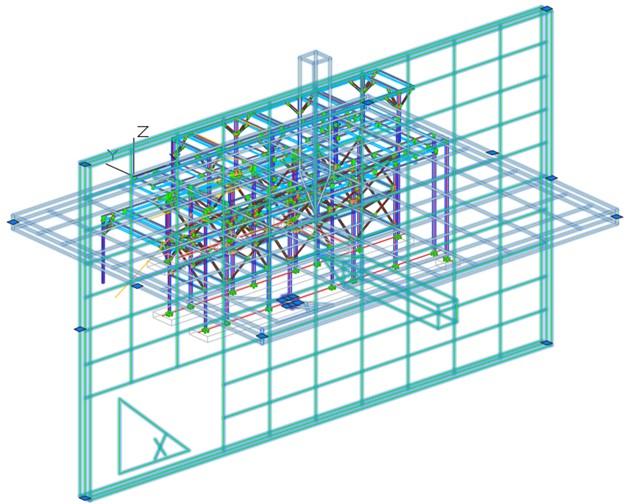
2. Acceda al administrador de procesos de dibujo, en la pestaña Salida, panel Administrador de documentos.
3. En la ventana Administrador de procesos de dibujo, vaya a Procesos de dibujo > > cámaras > la página Cámaras seleccionadas ANSI-D completo. En la pestaña Definición principal > sección Estilos de dibujo, seleccione Cámaras en el menú desplegable.
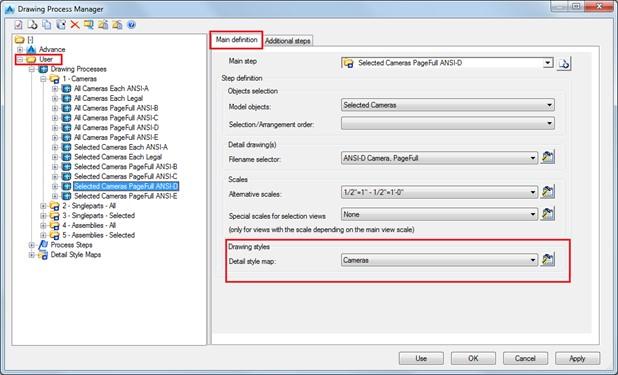
4. Haga clic en el icono (Propiedades) a la derecha del menú desplegable para ver el mapa de estilo de detalle del proceso de dibujo actual.
5. Seleccione la entrada Cámaras en el cuadro de diálogo Mapa de estilo de detalle y muévela a la parte inferior de la lista, utilizando las flechas de la parte superior derecha de la lista:
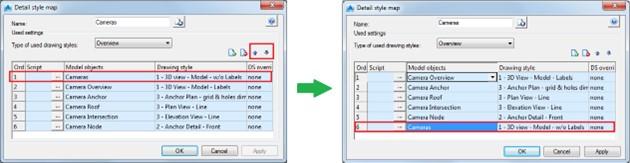
Los estilos de dibujo utilizados por cámara son:
- Cámara Intersection: Elevation View – Line.
- Cámara Roof: Plan view – Line.
- Cámara Node: Anchor Detail – Front.
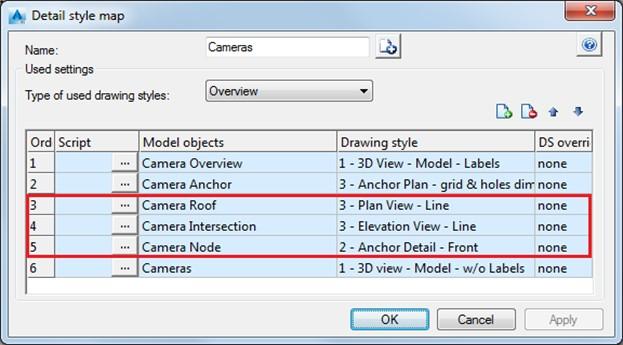
6. Haga clic en Aplicar.
7. Haga clic en Usar en la ventana Administrador de procesos de dibujo.
8. Haga clic en Aceptar en el cuadro de diálogo Propiedades del proceso.
9. Abra el (Administrador de documentos), desde la pestaña Salida.
10. En la ventana Administrador de documentos, puede ver los dibujos de detalle creados.
Los resultados
Los detalles de la cámara se crean utilizando el estilo de dibujo establecido en el mapa de detalles del proceso, para cada tipo de cámara:
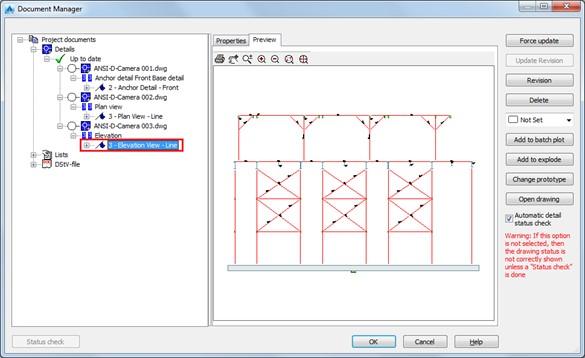
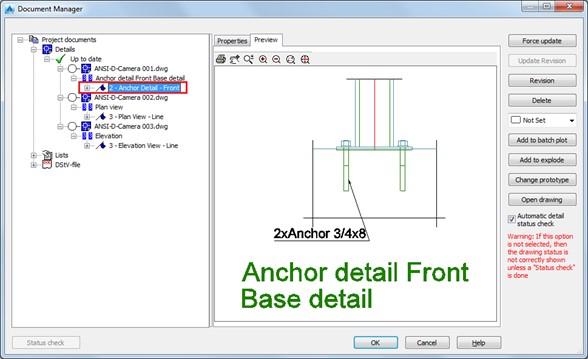
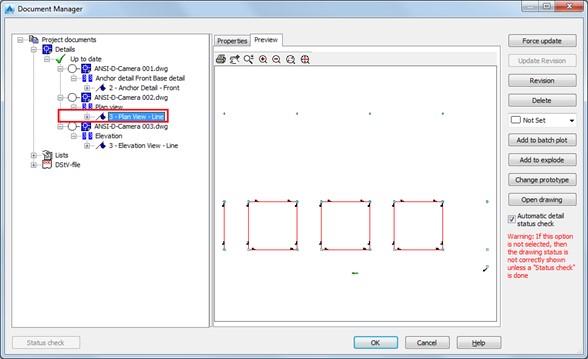
Aprende esta y muchas más técnicas útiles para el desarrollo de tus proyectos de estructuras metálicas en nuestro Curso de Modelado y Detallado de Estructuras de Acero utilizando Autodesk Advance Steel.